Уведомления не загружаются на iPhone. Вот подробное руководство по устранению неработающих уведомлений на iOS 17.
Вы не получаете последние уведомления от различных приложений, установленных на вашем iPhone? У нескольких пользователей возникли проблемы с получением уведомлений после установки последних сборок iOS 17.
Уведомления на iPhone информируют нас о новых сообщениях, уведомлениях в приложениях, пропущенных вызовах, новых электронных письмах, доступных обновлениях программного обеспечения и т. д. Отсутствие важных уведомлений может негативно повлиять на вашу работу.
В этом руководстве я собрал несколько советов по устранению отсутствующих уведомлений в iOS 17. Наряду с этим я также обсудил некоторые основные причины, помимо ошибок в iOS 17, которые способствуют проблеме неработоспособности уведомлений на iPhone.
Причины, по которым уведомления не работают на iOS 17
Распространенные причины, по которым вы можете пропустить получение уведомлений от приложений на вашем iPhone.
- Уведомления для одного или нескольких приложений могли быть отключены.
- Режим фокусировки на iOS активен, что блокирует входящие уведомления.
- Фоновое обновление приложений на iPhone ограничено.
- Сетевая служба нарушена, поэтому уведомления не появляются.
- Ошибки в стабильной или бета-версии iOS 17.
- Техническая проблема с конкретным приложением, из-за которой нарушаются уведомления для этого приложения.
Лучшие способы исправить неработающие уведомления после установки iOS 17
Чтобы оперативно получать уведомления на свой iPhone, следуйте этим советам по устранению неполадок и устраните любую проблему с входящими уведомлениями.
1. Принудительно перезагрузите ваш iPhone.
В зависимости от модели вашего iPhone выполните принудительную перезагрузку. Это очистит память и позволит приложениям и системе работать без ущерба для каких-либо функций. Любое уведомление об отсутствующем приложении должно появиться после принудительной перезагрузки iPhone.
Для iPhone 8/X/XS/XR/11/12/13/14/15/SE 2-го поколения/SE 3-го поколения,
Программы для Windows, мобильные приложения, игры – ВСЁ БЕСПЛАТНО, в нашем закрытом телеграмм канале – Подписывайтесь:)
- Нажмите и оставьте Увеличение громкости кнопка.
- Далее нажмите и отпустите кнопку Уменьшить громкость кнопка.
- Нажмите и удерживайте кнопку боковая кнопка пока логотип Apple не начнет мигать на экране.
Вы успешно перезагрузили iPhone.
Чтобы принудительно перезапустить айфон 7 серии,
- Нажмите кнопку Уменьшить громкость и Боковая кнопка на айфоне.
- Отпустите кнопки, когда на экране мигнет логотип Apple.
Принудительный перезапуск iPhone 5/6/SE 1-го поколения,
- Сразу нажмите кнопку кнопка домой на iPhone и боковая кнопка.
- Отпустите кнопки, когда на экране появится мигающий логотип Apple.
Если вы не можете получать уведомления после принудительной перезагрузки iPhone, изучите другие советы по устранению неполадок.
2. Установите новое обновление iOS.
Найдите новое обновление iOS на своем iPhone. Если доступна новая версия iOS, установите ее. Ошибки в предыдущей сборке программного обеспечения будут исправлены. Обычно, когда разработчикам известно об ошибках в конкретной версии iOS, они выпускают следующую версию программного обеспечения, исправляющую ошибку.
Чтобы найти обновления iOS,
- Запустите Настройки приложение.
- Перейти к Общий > Обновление программного обеспечения.
- Чтобы установить новую сборку iOS, нажмите Обновить сейчас.

3. Включите уведомления в приложении.
У вас возникла проблема с отсутствием уведомлений в определенных приложениях на вашем iPhone? Убедитесь, что вы включили необходимые уведомления в соответствующих настройках приложения.
- Откройте Настройки приложение.
- Перейти к Уведомления.
- Выберите проблемное приложение.
- Давать возможность Разрешить уведомления для этого приложения.
- Также включите Уведомления, чувствительные ко времени.
- Выберите оповещения об уведомлениях на Экран блокировки, Баннерыи на центр уведомлений.
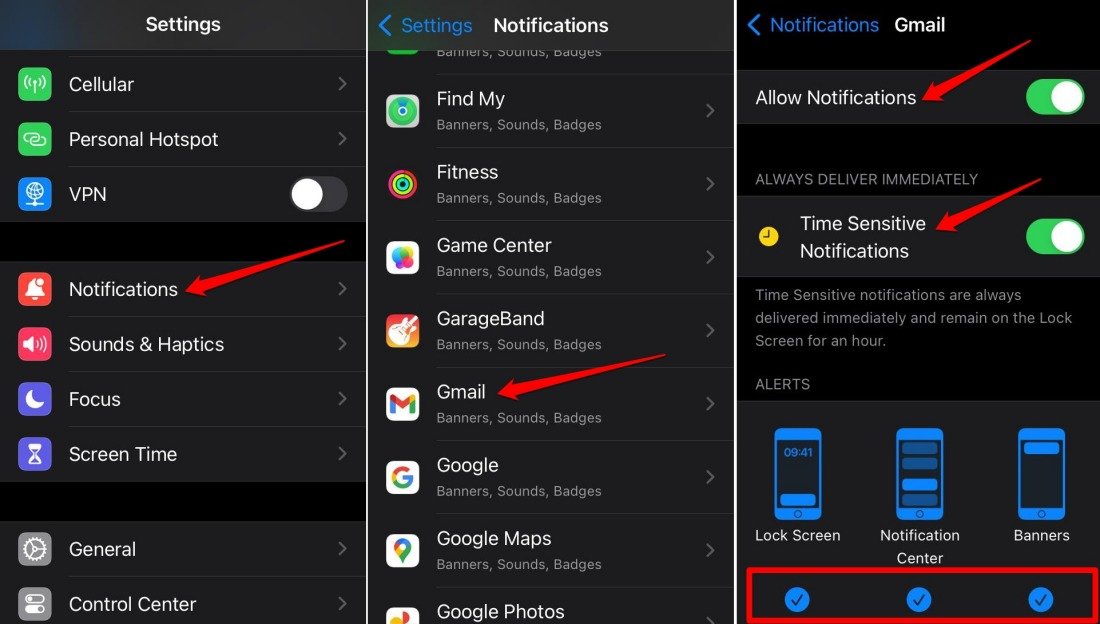
Перезагрузите iPhone и проверьте, получаете ли вы уведомления.
4. Включите фоновое обновление приложения.
Если уведомления не отображаются для определенного приложения, убедитесь, что для этого приложения включено фоновое обновление.
- Перейти к Настройки > Общий > Обновление фона.
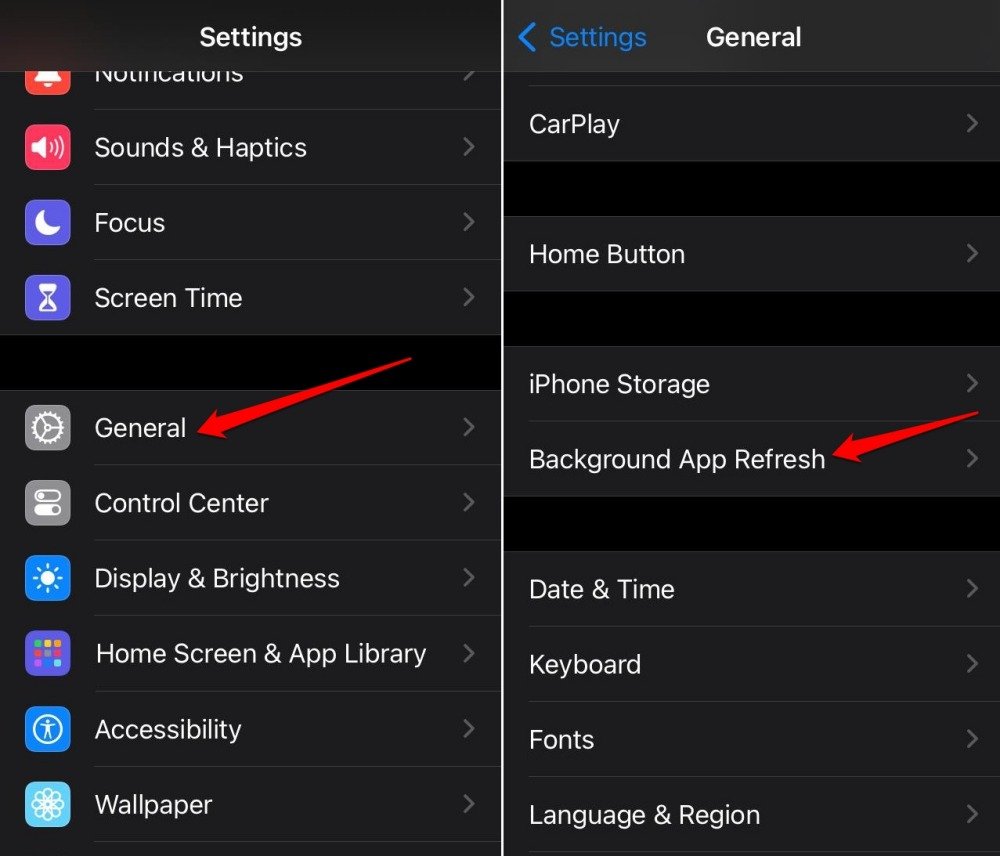
- Выберите «Обновление в фоновом режиме», когда iPhone использует Wi-Fi или сотовые данные.
- Вернитесь в Обновление фона страницу и включите ее для приложений, которые не отображали уведомления.
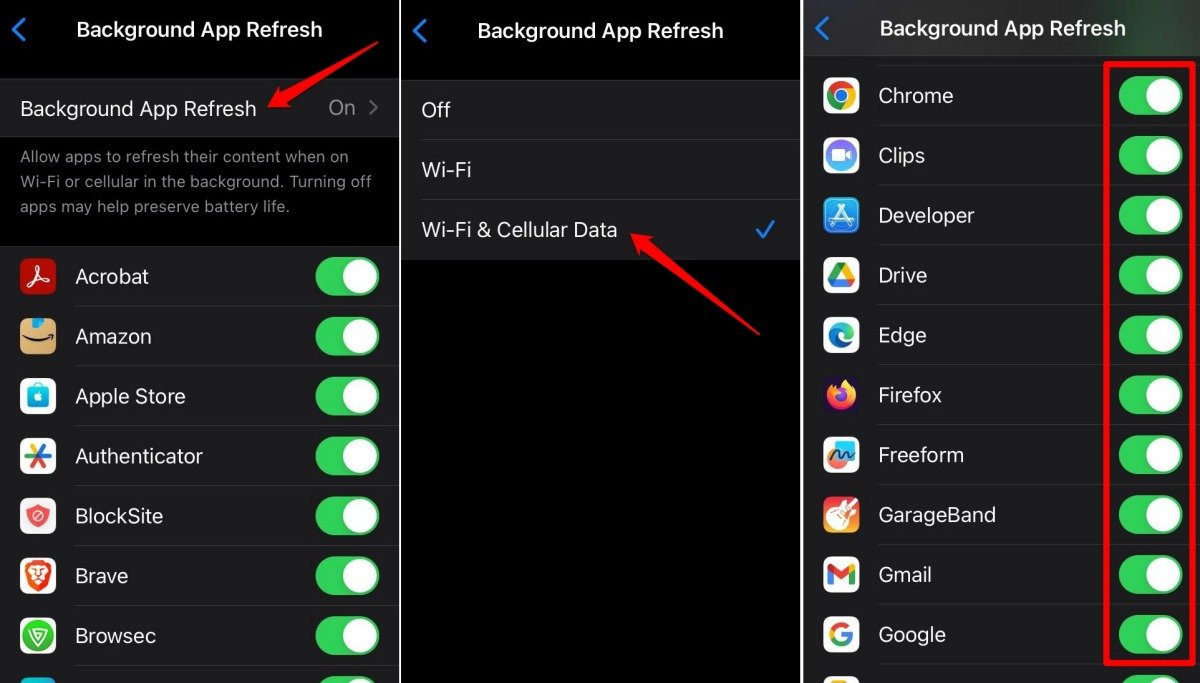
5. Выключите режим фокусировки
Пока режим фокусировки активен, на iPhone не будут доступны никакие уведомления. Вы пропустите уведомления приложения, если вы установили отключение режима фокусировки вручную, а позже забыли это сделать.
Чтобы отключить режим фокусировки,
- Откройте Центр управления iOS.
- Длительное нажатие в режиме фокусировки. (Если он включен)
- Нажмите на тип фокуса, который был включен (отмечен белым фоном), чтобы мгновенно отключить его.
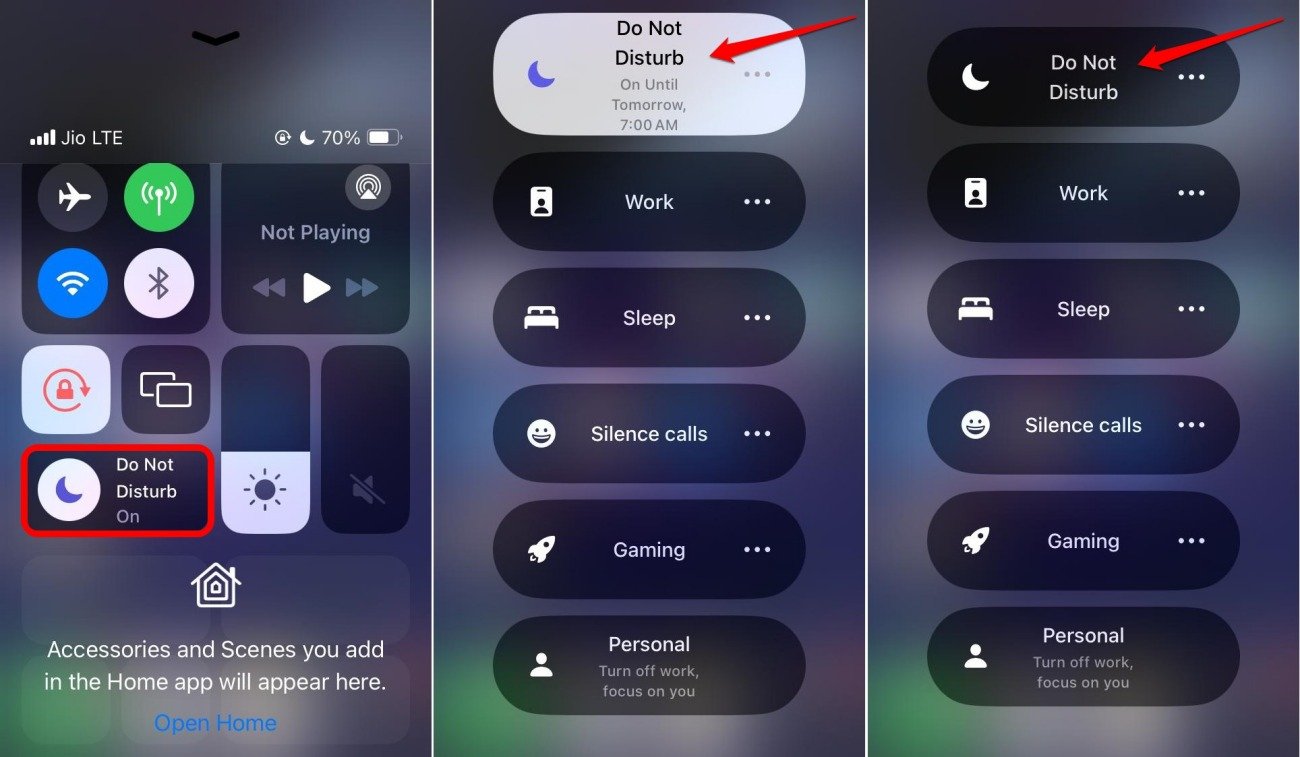
Вы должны сразу увидеть уведомления, появляющиеся на вашем экране.
6. Отключите функцию запланированной сводки на iOS.
Кроме того, проверьте, включена ли сводка по расписанию для уведомлений на вашем iPhone. Обычно он накапливает независящие от времени уведомления, чтобы показать их вам, предотвращая появление уведомлений других приложений. Рассмотрите возможность отключения функции сводки по расписанию на вашем iPhone.
- Откройте Настройки приложение.
- Перейти к Уведомления.
- Нажмите на Запланированная сводка.
- Нажмите кнопку тумблер чтобы отключить эту функцию.
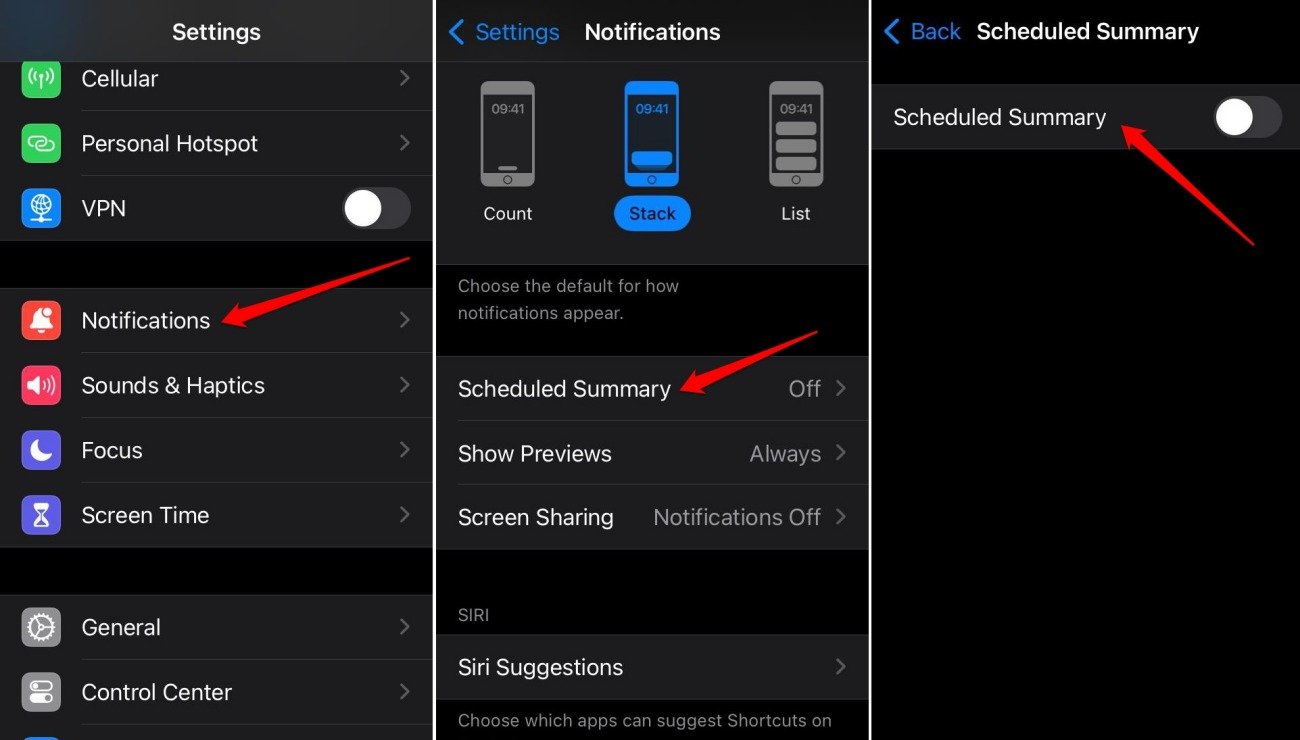
7. Проверьте наличие проблем с сетью.
Возможно, у вас возникли проблемы с подключением вашего интернет-провайдера. Это может привести к частым сбоям в работе сети. Следовательно, последние уведомления не отображаются на экране iPhone.
- Получите доступ к центру управления на iPhone.
- Нажмите на значок режима полета чтобы включить его.
- Снова нажмите кнопку режим полета возможность отключить его.

Переключение между режимом полета и режимом сотовой связи часто устраняет временные проблемы с сетью. Если вы используете Wi-Fi, отключите iPhone от сети и снова подключите его.
8. Отключите режим низкого энергопотребления.
Режим низкого энергопотребления на iPhone может ограничить некоторые функции приложений, установленных на iPhone. Из-за этого некоторые приложения могут не показывать уведомления. Выключите режим низкого энергопотребления на iPhone.
- Перейти на iOS Настройки.
- Доступ Батарея.
- Нажмите на переключатель рядом Режим низкого энергопотребления чтобы выключить его.

9. Обновите проблемное приложение
Если уведомления не отображаются для двух или трех конкретных приложений, возможно, в этих приложениях возникла ошибка. Вам следует проверить, доступны ли обновления версий для затронутых приложений в App Store.
Обновление проблемных приложений до последней версии должно исправить ошибки, и вы сразу же начнете получать уведомления.
- Запустите Магазин приложений.
- Нажмите на Изображение профиля Apple ID.
- Проверьте, есть ли у приложений с проблемами в уведомлениях ожидающее обновления.
- Нажимать Обновлять чтобы установить новую сборку приложения.
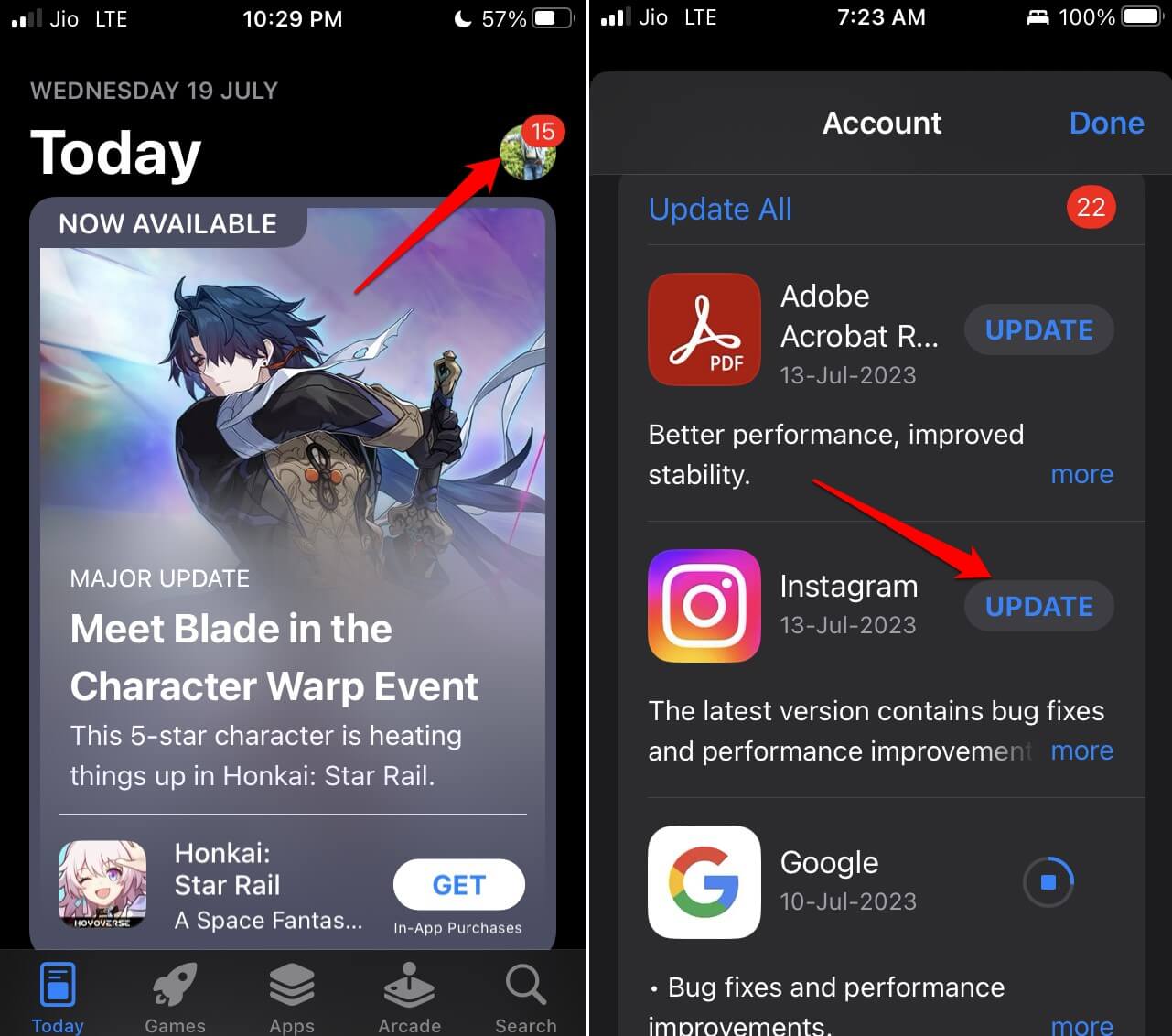
10. Сбросьте настройки iPhone
В конечном итоге вы также можете рассмотреть возможность перезагрузки вашего iPhone. Обычно, когда другие исправления не могут решить проблему, помогает сброс. Сделайте резервную копию данных вашего устройства в iCloud, прежде чем начинать сброс.
- Откройте Настройки приложение.
- Перейти к Общий > Перенос или сброс настроек iPhone.

- Выбирать Перезагрузить > Нажмите Повторный сброс настроек.
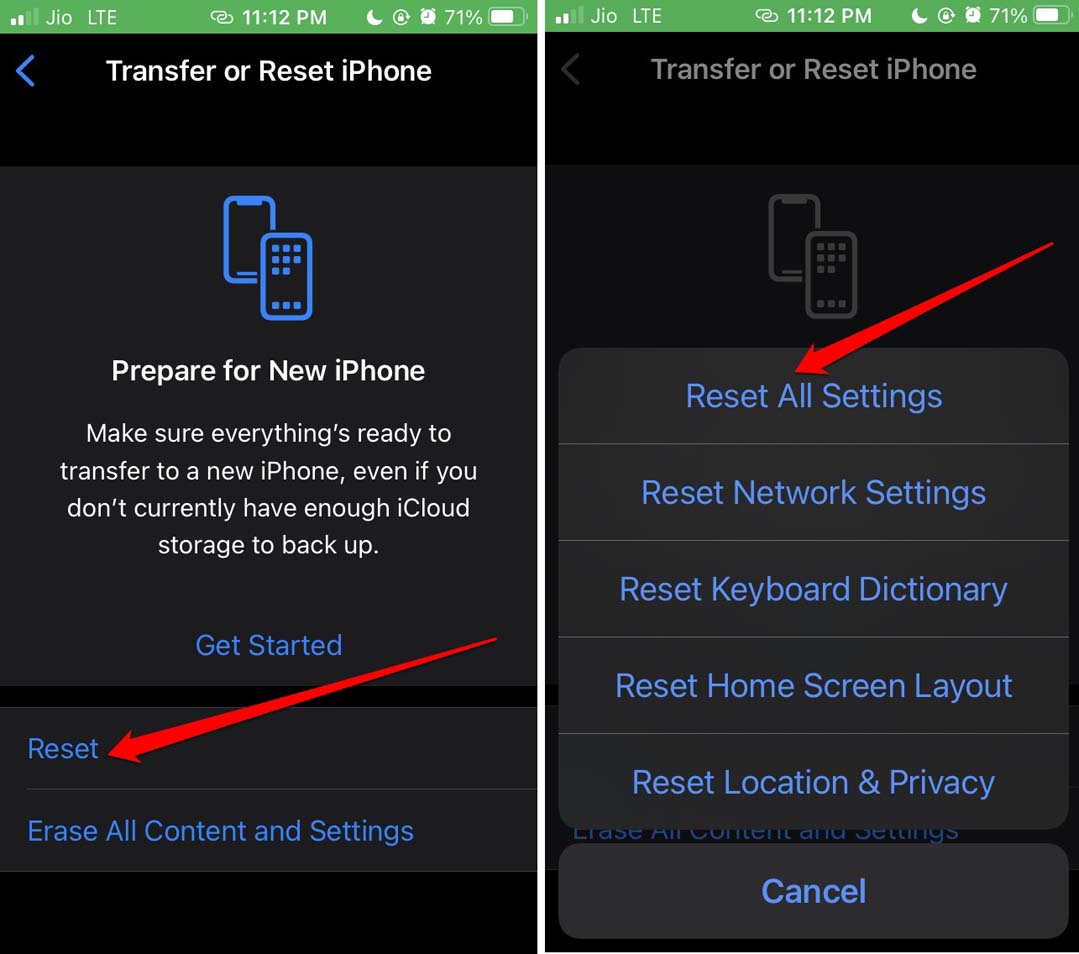
- Введите пароль, чтобы подтвердить сброс.
После завершения tResetset перезагрузите iPhone. После включения iPhone проверьте, видите ли вы уведомления на экране устройства.
Итог
Получение уведомлений о наших электронных письмах, звонках, сообщениях и обновлениях в социальных сетях является важной частью нашей повседневной жизни. Это помогает нам эффективно управлять нашей работой и кругом общения. Мы не можем допустить, чтобы программные ошибки испортили нашу работу. Используя эти советы по устранению неполадок, вы можете решить проблему отсутствия уведомлений на iOS 17 и начать мгновенно получать все сообщения.
Если у вас есть какие-либо мысли по поводу Как исправить уведомления, не работающие на iPhone после обновления iOS 17тогда смело заходите ниже поле для комментариев.
Добавить комментарий
Для отправки комментария вам необходимо авторизоваться.